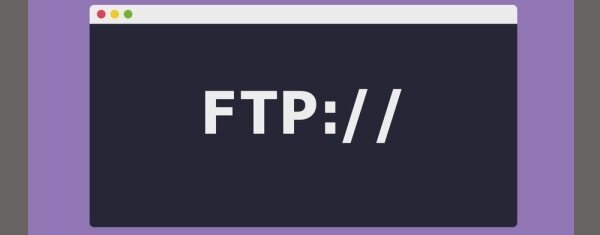你是否需要多個大文件上傳到你的 WordPress 網站或修改文件權限?默認情況下,WordPress 的後端不會讓你批量上傳媒體文件或修改文件權限。然而, 文件傳輸協議 (FTP) 使 WordPress 站點所有者直接訪問 Web 服務器把這些任務和更多的關愛。
在這篇文章中,我們將討論 FTP 的基礎知識和討論為什麼您可能需要使用它為你的 WordPress 網站。我們也將推薦三款最好的 FTP 客户端為 WordPress 用户。最後,我們將提供如何獲得與 WordPress FTP 開始了快速教程包。
讓我們的權利吧!
FTP 綜述
FTP 是一種網絡通信協議,讓你到一個遠程 Web 服務器的直接訪問。您可以使用 FTP 從服務器計算機和服務器之間傳輸文件,在服務器上修改文件和目錄權限,下載文件到您的計算機,等等。簡而言之,FTP 使網站管理員管理 Web 服務器上的文件,而無需物理訪問服務器。
FTP 是由麻省理工學院的學生與允許文件主機服務器和客户端計算機之間可靠地轉移的目的在 20 世紀 70 年代開發的。從那時起,它經歷了幾次修改,互聯網已經演變。 FTPS 和 SFTP 是內搭現代互聯網安全的擔憂到原來的 FTP 規範安全的替代品。
為什麼你需要 FTP 為 WordPress
在 12 年的歷程,WordPress 的就突飛猛進到一個完整的內容管理解決方案。事實上,這是完全有可能建立和維護一個的 WordPress 網站而無需啓動一個 FTP 客户端。
您可以創建內容,上傳文件,甚至還可以直接從 WordPress 後台添加自定義 CSS 和 PHP 代碼到您的網站文件。在這一點上,是不是肯定地説,WordPress 用户並不需要 FTP 呢?
哦,不。由於強大的,因為它是 WordPress 的後端無法處理一切。
WordPress 的東西的最好的例子不能處理它自己是臭名昭著的 死亡白屏錯誤,讓你沒有選擇,只能使用 FTP 客户端。解決此問題和其他喜歡它的重要原因,為什麼你不能乾脆解僱 FTP 之一。當你的網站需要為最壞的一轉 (幾乎都這樣做遲早)FTP 客户端將被證明是非常寶貴的。
下面是這將要求使用 FTP 客户端四種常見的情況的簡要介紹:
- 遷移你的 WordPress 網站到一個新的 Web 服務器。
- 刪除或禁用它們造成的兼容性問題的插件和主題文件。
- 修改WP-config.php 文件的文件 遷移 WordPress 的,改變你的數據庫的前綴,或者打開或關閉調試模式後。
- 調整文件和目錄的權限。
現在你知道為什麼你需要 FTP,我們讓你加快速度。
3 大免費 FTP 客户端
我們精心挑選的三個最好的 FTP 客户端為您:
- FileZilla 中:FileZilla 是一個免費開源的 FTP 客户端的 Windows,Mac 和 Linux 。酒店設有一個拖和拖放界面使得它非常容易使用。如果你開始使用 FTP 的第一次,我們建議使用 FileZilla 中去。
- 免費 FTP:免費 FTP 僅適用於 Windows 計算機。它配備了拖和拖放功能,一鍵備份和文件跟蹤。
- Cyberduck 的。 Cyberduck 的是一個流行的 FTP 客户端具有極快的 FTP 核心的 Windows 和 Mac 系統。它使用户能夠與雲存儲空間整合,並設有書籤功能,使文件上傳更有條理。
選擇一個 FTP 客户端並進行安裝。在本教程中,我們將使用 FileZilla 中,併為簡單起見,建議你做同樣的。接下來,我們將向你展示如何設置並開始使用 WordPress 的 FTP 。
入門 WordPress 的 FTP
你火了前一個 FTP 客户端,並開始與您的網站文件擺弄它以極為重要的備份你的 WordPress 網站。沒有我們今天要告訴你應該甚至導致停機的第二,但它總是更好地發揮它的安全。
要配置一個 FTP 客户端來訪問您的託管帳户,您將需要兩條信息:
- 地址來訪問 Web 服務器。通常,您將使用一個專用的 IP 地址或網站域名。
- FTP 登錄憑據。
讓我們先搞清楚你的憑據開始。
查找您的 FTP 憑據
當你舉辦註冊大多數主人會為你創建 FTP 憑證。
如果你的主機使用的 cPanel -和廣闊的 大多數流行的主機做-那麼你已經有了 FTP 憑證。你可以簡單地使用你的託管帳户的用户名和密碼的 FTP 憑證。但是,如果你的主機不提供的 cPanel,那麼你可能需要創建一個 FTP 帳户。
您可以通過登錄到您的主機控制面板,並導航到 FTP 節中創建的 FTP 帳户。查找創建或添加一個新的帳户,並選擇一個用户名和密碼的選項。當您創建帳户,請確保您可以訪問包含您的網站的目錄。在大多數託管配置,則需要訪問稱為目錄 的 public_html 。
接下來,你可以設置一個值配額,限制的數據可以傳輸或走量無限制沒有任何中斷傳輸文件。點擊 創建 FTP 帳户 ,一旦你就大功告成了。
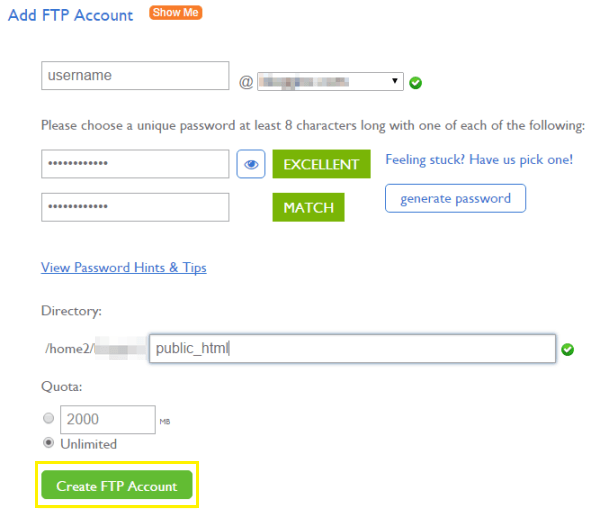
通過添加一個 cPanel 的 FTP 帳户。
在手你的 FTP 憑證,它的時間來找到你的 FTP 主機地址。
查找您的 FTP 主機地址
如果你的主機使用的 cPanel,再一次,事情謝天謝地容易。只需使用您的帳户作為您的 FTP 主機地址相關的主域名。例如,如果你簽署了 http://www.yourawesomedomain.com 當您創建託管帳户,只需使用 yourawesomedomain.com 為您的 FTP 主機地址。
另一種選擇是使用一個專用的 IP 地址。並非所有的託管帳户包括一個專用的 IP 地址,但是如果你有一個,你可以通過登錄到您的託管帳户並導航到 IPS 部分中找到它。
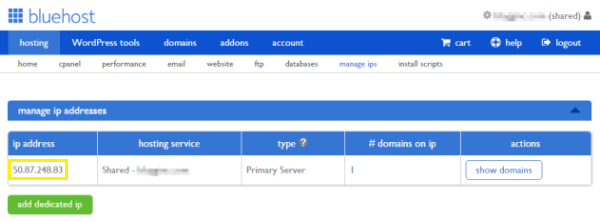
找到您的網站的 cPanel 你的 WordPress 網站的 IP 地址。
如果一切都失敗了,你可能需要接觸到你的主機的客户支持部門或做一些研究,在他們的知識基礎,以確定相應的 FTP 主機地址。
配置您的 WordPress 的 FTP 客户端
現在,你知道你的 FTP 主機地址和憑據,是時候火起來的 FileZilla 。啓動 FileZilla 的客户端,輸入您的 FTP 帳户的詳細信息,並點擊快速連接按鈕來建立連接。正如您將在下面的圖片中看到,我們使用一個專用的 IP 地址,但請在您的 FTP 主機域名主機 領域,如果你沒有一個專用的 IP 。
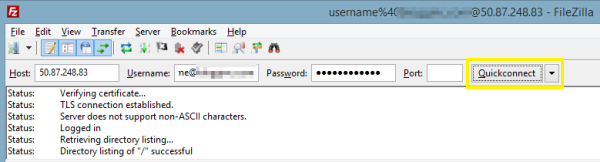
輸入您的 FTP 帳户的登錄憑據來建立連接。
如果你的 FTP 連接成功,你會看到狀態更新 的 「/」 成功的目錄列表。
這是所有有給它。你已經建立了自己的託管帳户和 FTP 客户端之間的連接。
傳輸文件通過 FTP
FileZilla 中的接口被分為兩部分:對在右左側和遠程站點本地站點。一旦你的文件夾點擊兩邊,在它下面的框將與該文件夾的內容填充。
FileZilla 中,您可以從任何文件夾在本地計算機上傳輸各種文件到任何目錄在 Web 服務器上。
為了開始從電腦傳輸文件到遠程站點,所有你所要做的就是將它從本地站點框中拖放到遠程站點對話框。
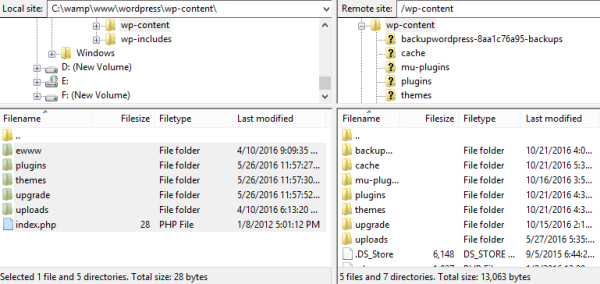
選擇所有要傳送和將其拖放到遠程站點框中的文件。
在你的 FileZilla FTP 客户端的屏幕的底部,你會發現三個選項卡部分:
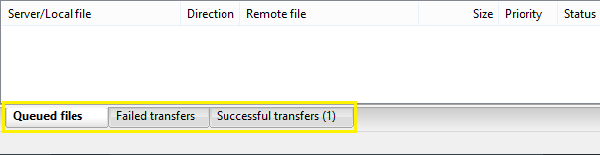
這些代表文件傳輸狀態。
- 排隊的文件:排隊的文件是那些您所選擇轉讓並在從本地計算機傳輸到遠程 Web 服務器的過程。
- 失敗的傳輸:這些文件是那些被選擇要傳送但沒有成功地轉移到遠程服務器。
- 成功的轉移:此選項卡顯示已成功從本地計算機傳輸到服務器上的文件列表。
如果文件傳送成功,那麼你去好 – 現在選定的文件上傳到你的 WordPress 網站的服務器。
上傳媒體文件的散裝
WordPress 的不承認從比媒體庫本身或其他任何地方上載的媒體庫中的媒體文件添加媒體按鈕。這意味着,當你通過 FTP 客户端,以你的網站上傳媒體文件,上傳文件夾,那麼他們將不會出現在媒體資源庫中

媒體文件將不會在媒體庫中顯示出來。
要解決這個問題的一種方法是安裝添加從服務器插件,並從那裏註冊。
在 FileZilla 中管理文件權限
即通過 FTP 常用管理另一項任務是不斷變化的文件和目錄權限。要改變文件或目錄的權限導航到該目錄或文件要管理,單擊右鍵打開上下文菜單,然後選擇 文件權限… 從菜單的底部。
調整使用複選框或權限由相應的字段中輸入一個數值。點擊 OK,新的權限將生效。
通過 FTP 編輯網站文件與 FileZilla 中
其中最常見的 WordPress FTP 任務是打開和編輯 的 wp-config.php 中。要做到這一點,首先,找到該文件。在標準的 WordPress 安裝,你會在你的網站的根目錄中找到它。
使用 本地站點的 FileZilla 節找到您的計算機的桌面,然後拖動 的 wp-config.php 文件從網絡服務器上的文件到您的桌面。這將文件複製到您的桌面。
編輯文件之前,創建在桌面上的第二個副本一個稍微不同的名稱。只需重命名複製版本 的 X WP-config.php 文件就行了。現在,打開適當命名的版本 (WP-config.php 文件),並編輯你的心臟的內容。
在這個過程中的最後一步是回到 FileZilla 中,並從您的電腦桌面拖動文件的更新版本返回到 Web 服務器。當你這樣做,FileZilla 中會要求您確認是否要覆蓋服務器上的文件,並提供多種選擇。選擇 覆蓋選項,然後單擊 確定。
現在,進入你的網站,以確保預期的改變已生效。如果意想不到的事情發生時,使用的備份副本的 wp-config.php 文件在桌面上,以恢復您的網站的原始 的 wp-config.php 的文件。
結論
開始使用 WordPress 的 FTP 很簡單。而一旦你向上和運行,你就可以利用超過 WordPress 的後台的默認功能,如 WordPress 的 FTP 功能優勢:
- 傳輸文件,並從輕鬆您的 Web 服務器。
- 上傳媒體文件批量,然後用添加從服務器將它們導入到 WordPress 。
- 管理文件和目錄權限。
- 編輯 WordPress 的文件,比如 WP-config.php 文件 ,同時排除 WordPress 的問題。
你有關於通過 FTP 管理你的 WordPress 站點有任何疑問?獲取在下面的評論部分聯繫!